Τα τελευταία χρόνια, το FaceTime και το Messages έχουν δει σημαντικές βελτιώσεις. Το ένα είναι το SharePlay, η λειτουργία που μοιάζει με πάρτι παρακολούθησης που σας επιτρέπει να παρακολουθείτε/ακούτε περιεχόμενο μαζί. Τι είναι όμως το SharePlay και πώς ακριβώς λειτουργεί;
Πέρασα λίγο χρόνο εξερευνώντας το SharePlay στο FaceTime και στο Messages. Σε αυτόν τον λεπτομερή οδηγό, θα μάθετε τα πάντα για το SharePlay στο iOS 16.
- Τι είναι το Apple SharePlay;
- Ποιες συσκευές και υπηρεσίες υποστηρίζουν το SharePlay;
- Πώς να κάνετε SharePlay στο Messages στο iOS 16
- Πώς να χρησιμοποιήσετε το SharePlay στο FaceTime
- Μπορώ να χρησιμοποιήσω το FaceTime SharePlay με Android και Windows;
Το SharePlay σάς δίνει τη δυνατότητα να παρακολουθείτε ή να ακούτε περιεχόμενο μαζί στο iPhone, το iPad ή το Mac σας κατά τη διάρκεια μιας κλήσης FaceTime ή μέσω Μηνυμάτων. Μπορείτε να κάνετε φαγοπότι ταινίες και εκπομπές, να ακούσετε την ίδια λίστα αναπαραγωγής και ακόμη και να μοιραστείτε την οθόνη σας.
Είναι αξιοσημείωτο ότι ο καθένας μπορεί να ελέγξει τι παίζει, έτσι ένα άτομο που βρίσκεται σε κλήση μπορεί να παίξει, να σταματήσει ή να μεταπηδήσει προς τα εμπρός ανάλογα με την άνεσή του.
Ενώ το SharePlay στο FaceTime ή στο Messages δεν προσφέρει κάποια καινοτομία, η ουσία αυτής της δυνατότητας έγκειται στη βαθιά ενσωμάτωσή του στο οικοσύστημα της Apple. Έτσι, μπορείτε εύκολα να μοιραστείτε και να απολαύσετε διάφορα είδη περιεχομένου σε πραγματικό χρόνο με τους φίλους σας.
Συμβατές συσκευές
Το FaceTime SharePlay είναι διαθέσιμο για συσκευές με iOS 15, iPadOS 15, tvOS 15 και macOS Monterey και άνω.
Ωστόσο, το SharePlay μέσω Μηνυμάτων είναι μια σχετικά νέα δυνατότητα που διατίθεται με iOS 16, iPadOS 16, tvOS 16 και macOS Ventura.
Σημείωση: Το iPadOS 16 και το macOS Ventura θα κυκλοφορήσουν τον Οκτώβριο.
Συμβατές εφαρμογές και υπηρεσίες
Το SharePlay υποστηρίζει Apple Music, Apple Fitness+, Apple TV+, Disney+, TikTok, HBO Max, NBA, Paramount+, SHOWTIME, TikTok, Twitch και πολλές άλλες εφαρμογές και παιχνίδια.
Ωστόσο, η συμβατότητα είναι ένα μέρος. το επόμενο μεγάλο βήμα είναι η συνδρομή. Θυμηθείτε ότι θα χρειαστείτε μια ενεργή συνδρομή για την εφαρμογή/περιεχόμενο που είναι το SharePlay.
- Ανοίξτε την εφαρμογή που θέλετε να μοιραστείτε.
- Πατήστε στο κουμπί Κοινή χρήση.
- Τώρα πατήστε Περισσότερα Επιλογή.
- Πατήστε SharePlay.
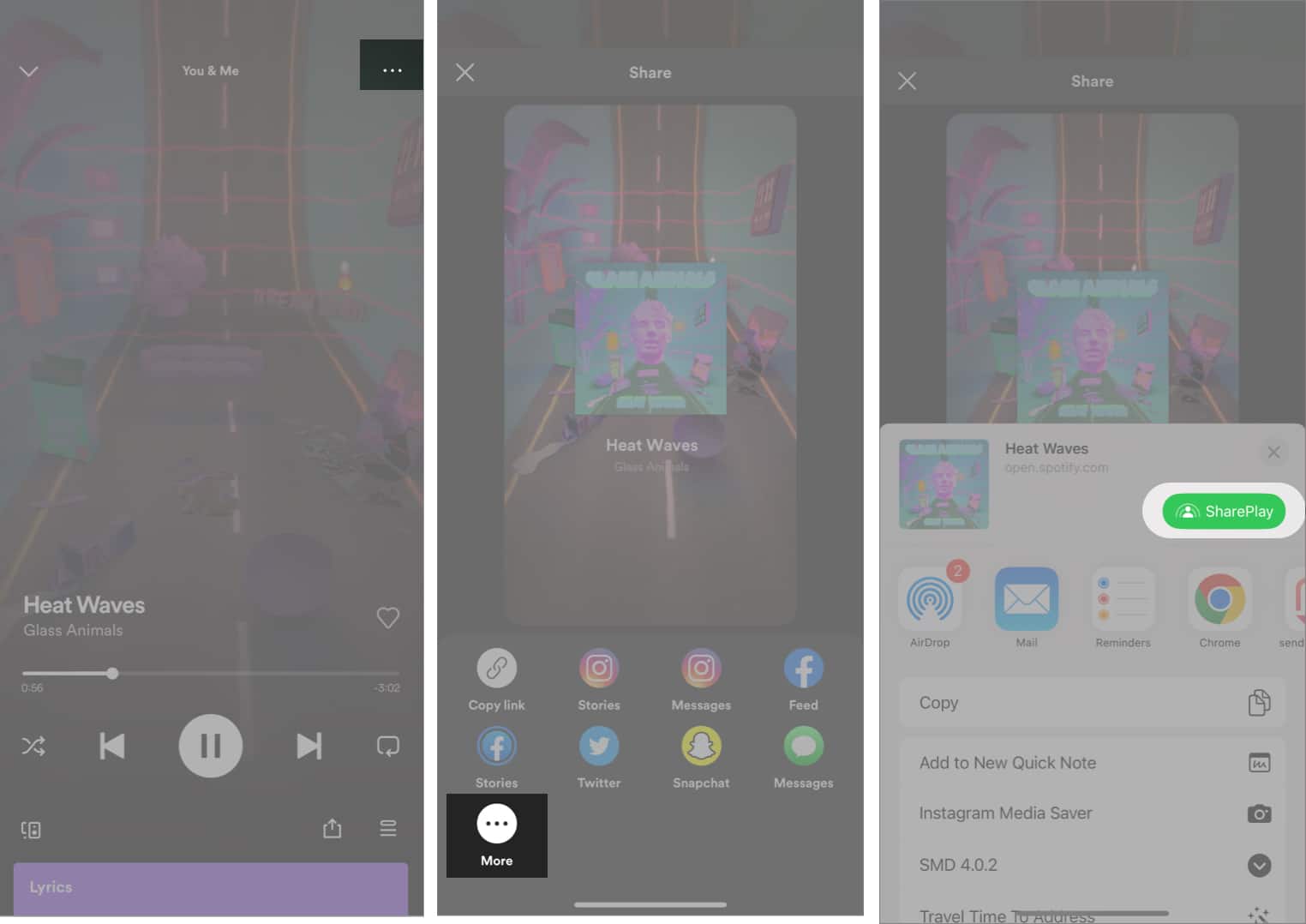
- Επιλέξτε μια επαφή.
- Πατήστε Μηνύματα.
- Πατήστε αποστολή.
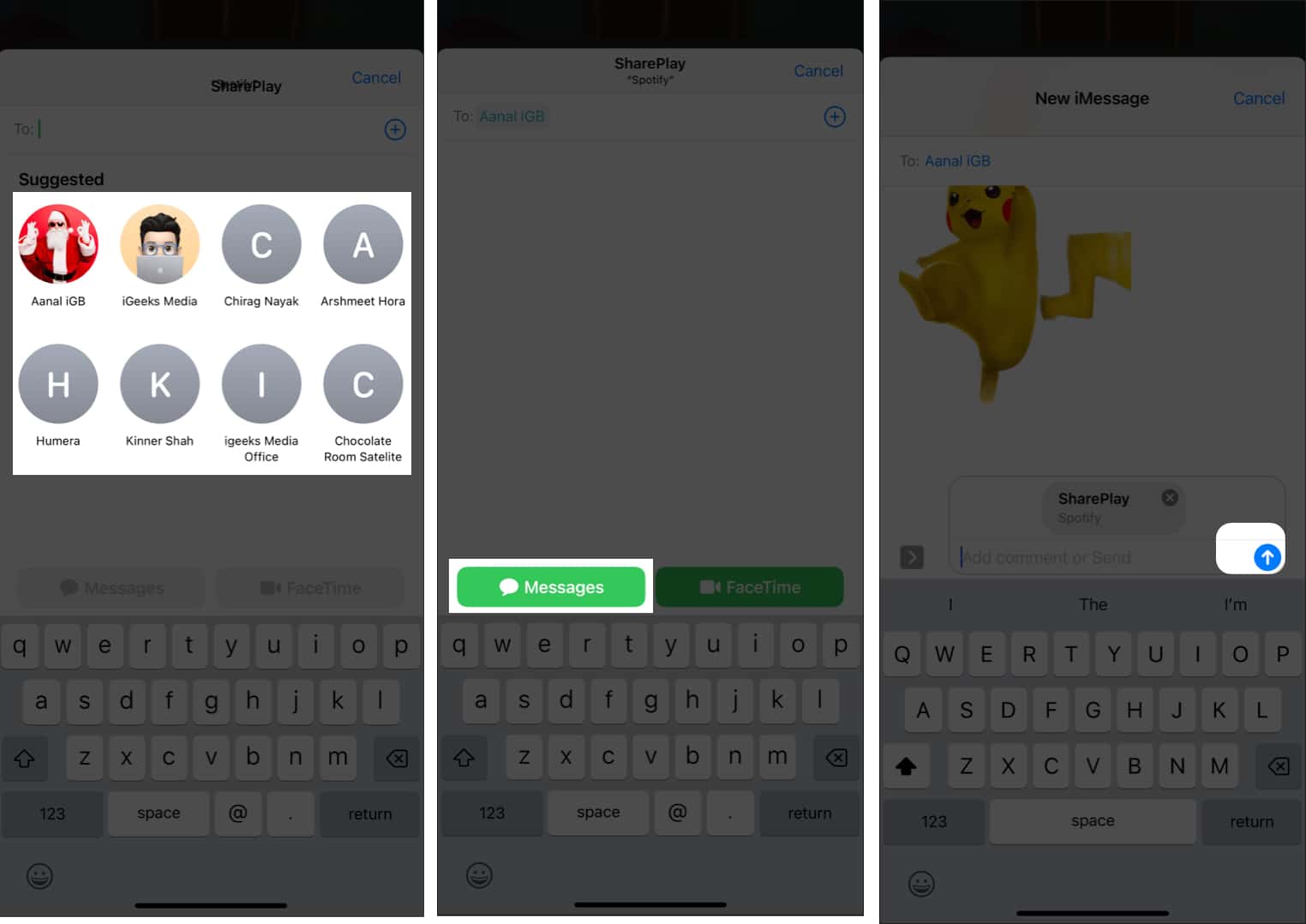
Τώρα, περιμένετε μέχρι ο άλλος να αποδεχτεί το αίτημα SharePlay. Συγκεκριμένα, πρέπει απλώς να πατήσουν τον ληφθέν σύνδεσμο για να ξεκινήσουν το SharePlay.
Όπως αναφέρθηκε παραπάνω, μπορείτε να μοιράζεστε μουσική, να παρακολουθείτε ταινίες/εκπομπές και να μοιράζεστε οθόνες μέσω του FaceTime SharePlay. Λοιπόν, ας δούμε πώς γίνεται.
Όπως και τα Spotify Group Sessions, μπορείτε πλέον να ακούτε μουσική με τους φίλους σας στο FaceTime. Να πώς.
Πώς να μοιράζεστε μουσική στο FaceTime στο iOS 16
- Ανοίξτε το FaceTime και καλέστε οποιαδήποτε από τις επαφές σας.
- Τώρα, ανοίξτε το μενού SharePlay στην κλήση FaceTime.
- Επιλέξτε μια εφαρμογή με την οποία θέλετε να χρησιμοποιήσετε το SharePlay.
- Πατήστε την εφαρμογή για να ανοίξετε και να παίξετε τα πολυμέσα.
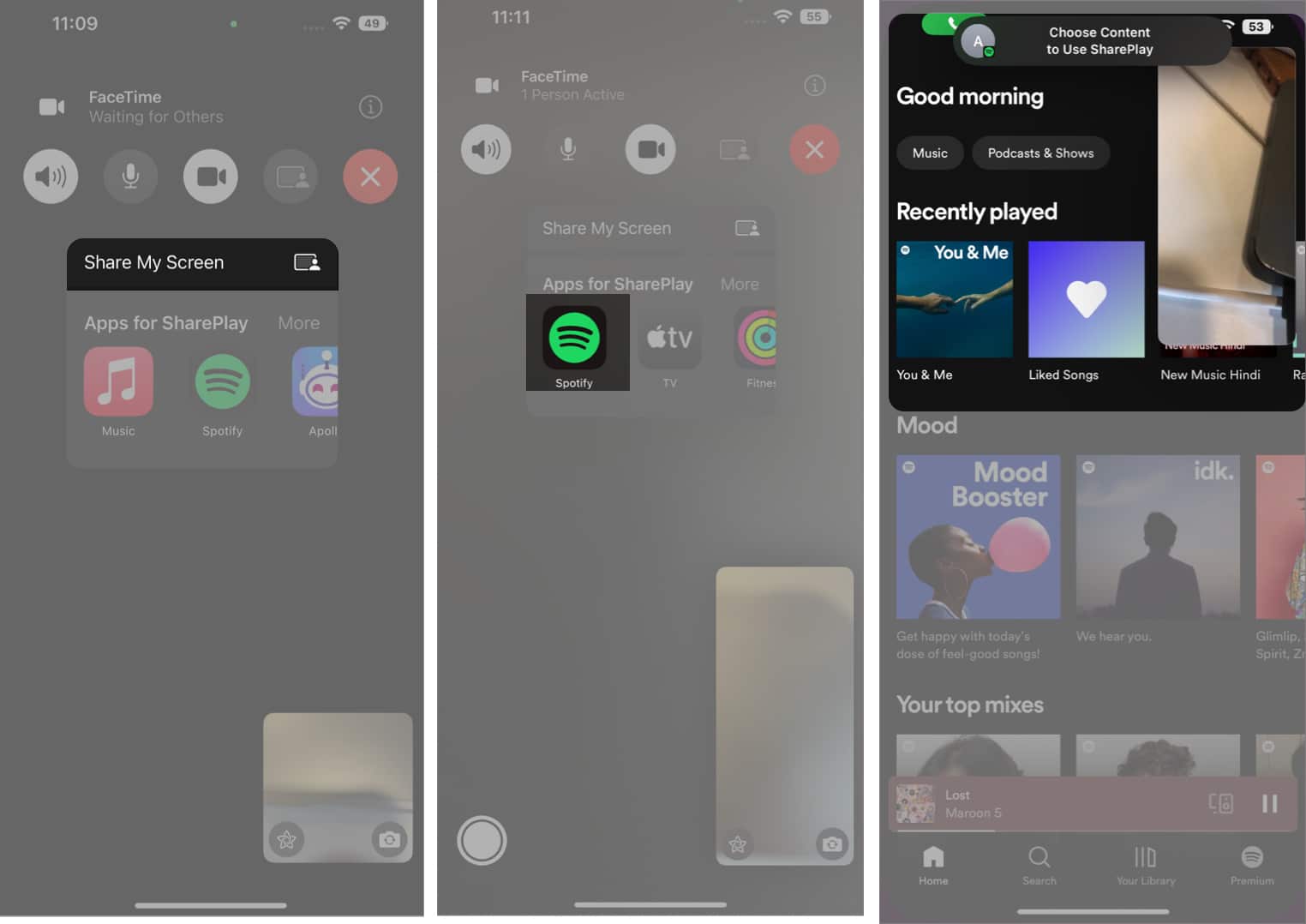
Αυτό θα αρχίσει να παίζει το τραγούδι και στις δύο συσκευές. Επιπλέον, μπορείτε να προσκαλέσετε περισσότερους φίλους σας και να ακούσετε το τραγούδι μαζί σε συγχρονισμό, και όλοι οι συνομιλητές θα έχουν τον έλεγχο της αναπαραγωγής. Πρέπει να έχουν εγκαταστήσει την εφαρμογή στη συσκευή τους και να έχουν εγγραφεί σε αυτήν.
Σημείωση: Για να παρακολουθείτε ταινίες ή εκπομπές μαζί με τους φίλους σας στο FaceTime, θα πρέπει να έχετε την υποστηριζόμενη εφαρμογή και πρέπει επίσης να είστε συνδρομητής στην υπηρεσία ροής που χρησιμοποιείται κατά τη διάρκεια της κλήσης.
- Αρχικά, ανοίξτε την εφαρμογή FaceTime.
- Τώρα, καλέστε ή μοιραστείτε τον σύνδεσμο πρόσκλησης με τους φίλους σας.
- Ανοίξτε οποιαδήποτε υποστηριζόμενη εφαρμογή και παίξτε ό,τι θέλετε να παρακολουθήσετε μαζί.
Η ταινία ή η τηλεοπτική εκπομπή θα αρχίσει να παίζει συγχρονισμένα στη συσκευή όλων. Θα μπορείτε επίσης να συνομιλείτε μεταξύ σας. Επιπλέον, κάθε χρήστης στην κλήση θα έχει χειριστήρια αναπαραγωγής.
Σημείωση: Μπορείτε επίσης να χρησιμοποιήσετε το Apple TV σας για τη ροή του περιεχομένου ενώ συνομιλείτε με τους φίλους σας στο iPhone σας.
Όπως ίσως γνωρίζετε ήδη, η κοινή χρήση οθόνης αναφέρεται στη δυνατότητα να παρουσιάζετε την οθόνη σας και να επιτρέπετε σε άλλους να την παρακολουθούν σε πραγματικό χρόνο χρησιμοποιώντας εφαρμογές τηλεδιάσκεψης όπως το Zoom. Το FaceTime σάς δίνει πλέον τη δυνατότητα να το κάνετε αυτό και πέρα από αυτό χρησιμοποιώντας τη δυνατότητα SharePlay (όπως εξηγήθηκε παραπάνω).
- Ανοίξτε το FaceTime στο iPhone σας.
- Στη συνέχεια, πατήστε το κουμπί Share My Screen στην επάνω δεξιά γωνία της διεπαφής FaceTime.
- Τώρα, ξεκινήστε μια βιντεοκλήση με οποιαδήποτε επαφή.
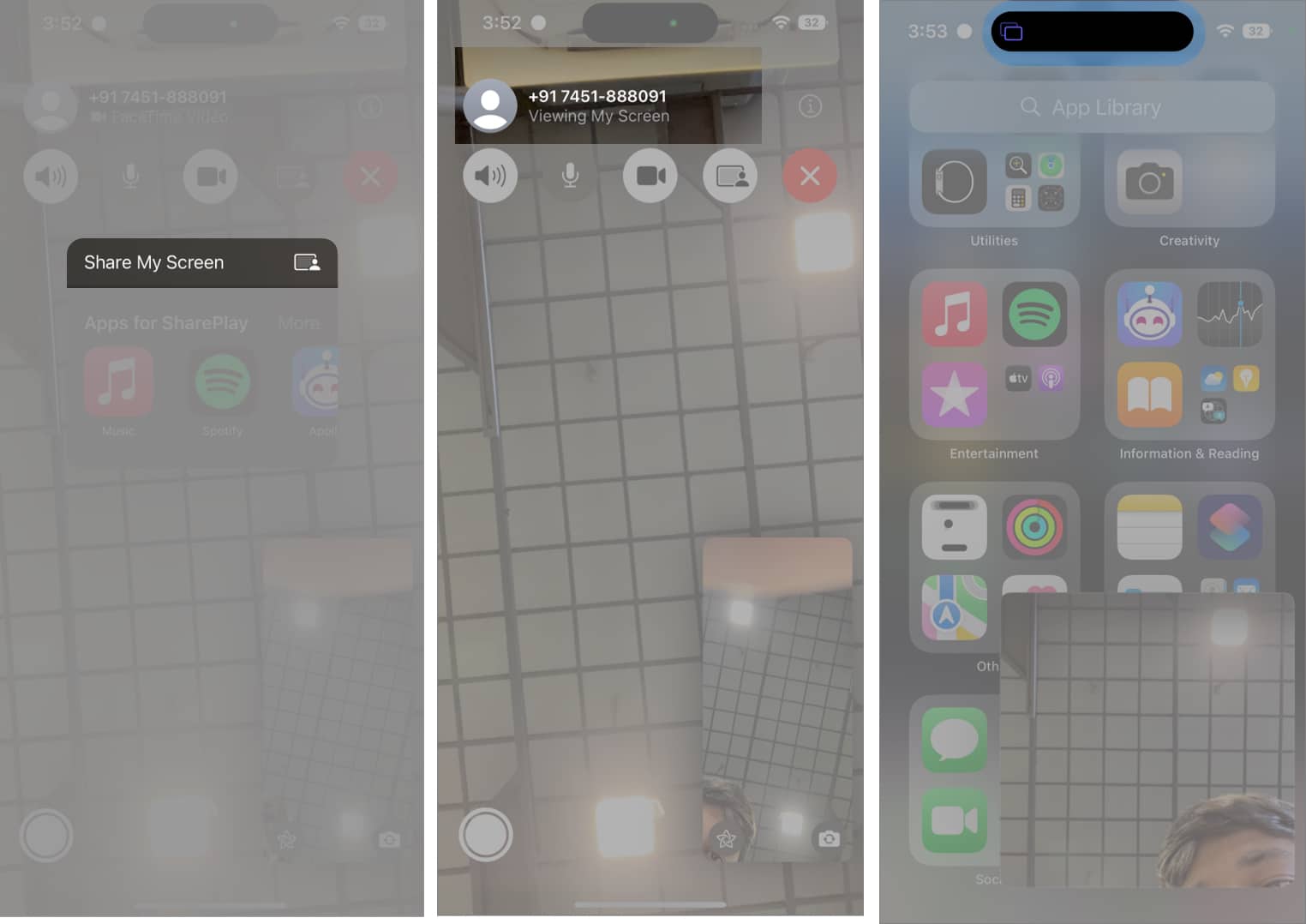
Μπορείτε επίσης να δημιουργήσετε έναν σύνδεσμο FaceTime και να τον μοιραστείτε με τις επαφές σας.
(εάν το κουμπί Κοινή χρήση της οθόνης μου δεν είναι διαθέσιμο, μεταβείτε στο πάτημα της οθόνης για να εμφανιστούν τα στοιχεία ελέγχου και, εκεί, πατήστε στην επιλογή Κοινή χρήση οθόνης)
Από τώρα, το SharePlay είναι αποκλειστικό για συσκευές Apple. Δεν είναι δυνατή η κοινή χρήση οθόνης, μουσικής ή ροής περιεχομένου με συσκευές Android ή Windows μέσω FaceTime.
Ωστόσο, μπορείτε πλέον το FaceTime να καλεί τους φίλους σας σε συσκευές Android ή Windows χρησιμοποιώντας τον σύνδεσμο FaceTime. Ας ελπίσουμε ότι μια μελλοντική ενημέρωση μπορεί να φέρει τη λειτουργία στα iPhone, iPad και Mac μας.
Ελπίζω ότι αυτός ο οδηγός σας βοήθησε να κατανοήσετε τα πάντα σχετικά με το SharePlay και πώς να το χρησιμοποιήσετε στη συσκευή σας iOS 16. Τι πιστεύετε για αυτό το χαρακτηριστικό; Και θέλετε να μάθετε περισσότερα για τις νέες δυνατότητες που ανακοινώθηκαν στο WWDC21; Κοινοποιήστε στα σχόλια παρακάτω.
Μπορεί να σου αρέσει επίσης:
- Πώς να συνεργαστείτε σε έργα χρησιμοποιώντας μηνύματα
- Πώς να χρησιμοποιήσετε το FaceTime Handoff σε iPhone, iPad και Mac
- Πώς να χρησιμοποιήσετε το SharePlay στο Apple TV











